Το GameDVR είναι μια λειτουργία εφαρμογής Xbox στα Windows 10 που σας επιτρέπει να καταγράφετε το παιχνίδι ή να τραβάτε στιγμιότυπα οθόνης όποτε θέλετε. Η λειτουργία στιγμιότυπου οθόνης και εγγραφής οθόνης δεν υπάρχει για να διατηρήσετε για πάντα τα επιτεύγματά σας στο παιχνίδι. Μπορείτε να τα μοιραστείτε στη ροή της δραστηριότητάς σας, ώστε να τα βλέπουν οι φίλοι σας. Αυτό μπορεί να μην είναι κοινό γνωστό, επειδή δεν υπάρχει επιλογή κοινής χρήσης εικόνων ή βίντεο από την ενότητα Δραστηριότητα. Για να μοιραστείτε ένα στιγμιότυπο οθόνης ή ένα βίντεο, πρέπει να μεταβείτε στην ενότητα GameDVR στην εφαρμογή Xbox, να βρείτε το στιγμιότυπο οθόνης/βίντεο και, στη συνέχεια, να το ανεβάσετε. Να πώς.
Αρχικά, ανοίξτε ένα παιχνίδι και τραβήξτε είτε ένα στιγμιότυπο οθόνης είτε εγγράψτε ένα βίντεο. Εάν αποφασίσετε να τραβήξετε ένα στιγμιότυπο οθόνης, βεβαιωθείτε ότι χρησιμοποιείτε τη συντόμευση πληκτρολογίου Win+Alt+Prnt Screen. Αυτό θα αποθηκεύσει τη συντόμευση στον φάκελο από τον οποίο διαβάζει το GameDVR. Εάν χρησιμοποιείτε Win+Prnt Screen, η εφαρμογή Xbox δεν θα μπορεί να το βρει.
Ανοίξτε την εφαρμογή Xbox. Κάντε κλικ στο κουμπί χάμπουργκερ επάνω αριστερά και επιλέξτε «GameDVR».
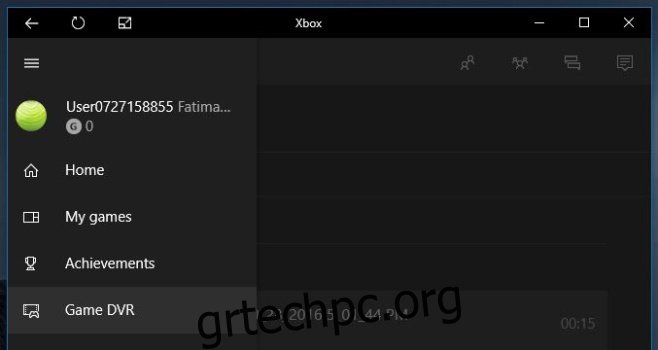
Στη συνέχεια, περιορίστε τι θέλετε να μοιραστείτε. Μπορείτε να ταξινομήσετε αρχεία κατά στιγμιότυπο οθόνης ή κλιπ παιχνιδιού και μπορείτε να τα ταξινομήσετε κατά ημερομηνία ή κατά παιχνίδι.
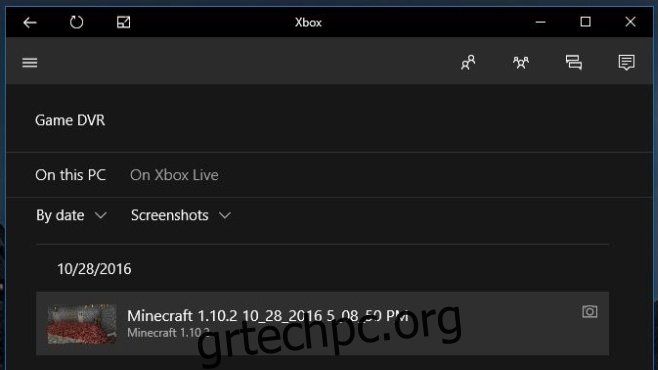
Κάντε κύλιση στα αρχεία και επιλέξτε αυτό που θέλετε να μοιραστείτε. Εάν είναι ένα κλιπ παιχνιδιού, μπορείτε να το παίξετε πριν το μοιραστείτε. Κάντε κλικ στο κουμπί “Μεταφόρτωση” όταν είστε έτοιμοι να το μοιραστείτε με τους φίλους σας. Το κουμπί Μεταφόρτωση δείχνει την πρόοδο της μεταφόρτωσης αφού γίνει κλικ.
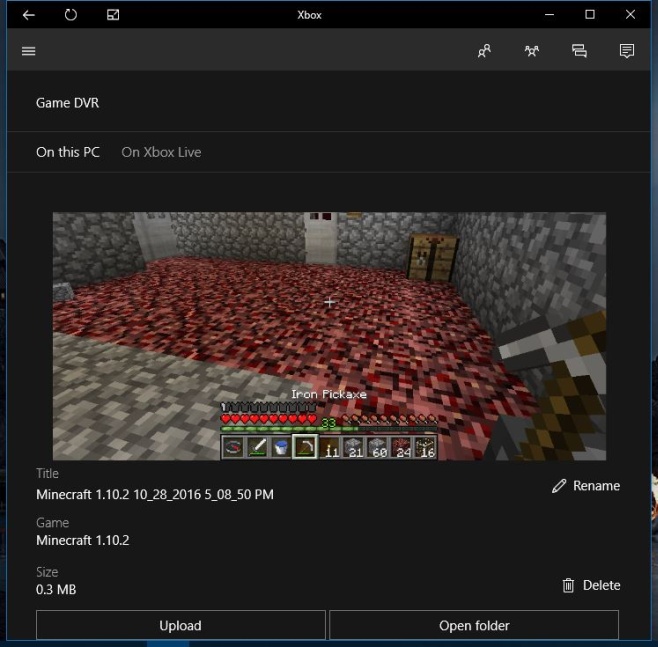
Εάν θέλετε να μοιραστείτε ένα κλιπ ή μια εικόνα που δεν τραβήξατε μέσω της γραμμής παιχνιδιών Xbox, μπορείτε να το κάνετε αντιγράφοντας/μετακινώντας το σε αυτήν τη θέση.
C:UsersYourUserNameVideosCaptures
Εδώ αποθηκεύονται τόσο τα κλιπ όσο και τα στιγμιότυπα οθόνης από το GameDVR. Όπως συμβαίνει με τα περισσότερα πράγματα στα Windows 10, αυτή η μικρή δυνατότητα είναι προσεγμένη και πολύ ασαφής. Οι χρήστες του Xbox που μοιράζονται τη δραστηριότητά τους ή/και τις τακτικές ενημερώσεις πιθανότατα θα πιστεύουν ότι δεν υπάρχει τρόπος κοινής χρήσης κλιπ ή εικόνων, καθώς η στήλη Δραστηριότητα στην εφαρμογή Xbox δεν διαθέτει τα στοιχεία ελέγχου για αυτήν. Είναι μόνο ένας ακόμη τομέας που χρειάζεται λίγη προσοχή από τη Microsoft.

